来源:www.laomaotao.org 时间:2019-03-21 13:15
我们都知道media player播放器是win7系统自带的一个播放器功能,当然比这个播放器好用的第三方软件比比皆是,所以很多用户都很少用到这个播放器,那么win7电脑怎么卸载media player播放器呢?今天为大家分享win7电脑卸载media player播放器的操作方法。
卸载media player播放器操作方法:
1、在笔记本桌面点开“开始——控制面板”选项,在弹出的“控制面板”选项卡搜索框中输进“Windows Features”数值后按回车键;
2、接着在出现的框中点选“打开或关闭Windows功能”键值。如图所示:
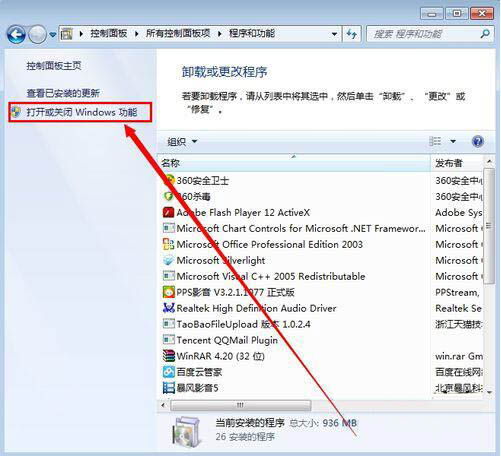
3、并于“媒体功能”项目之下将“Windows Media Player”复选框的勾选取消后点“确定”保存;如图所示:
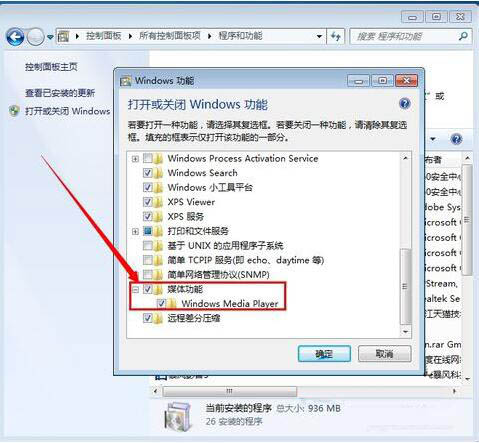
4、此时windows7系统便会出现“关闭Windows Media Player”警告,点“是”键值继续;
5、最后系统就会进行卸载Windows Media Player的操作,稍等片刻完成windows7系统就会出现重启笔记本的指示,只需点选“立即重新启动”就可以了,你试一试吧。
关于win7电脑卸载media player播放器的操作步骤就为用户们详细介绍到这边了,如果用户们使用电脑的时候不知道怎么卸载media player播放器,可以参考以上方法步骤进行操作哦,希望本篇教程对大家有所帮助,更多精彩教程请关注新毛桃官方网站。
责任编辑:新毛桃:http://www.laomaotao.org